Grafikteki verileri değiştirme.
Grafiklerle çalışma
Diyagramlar
Grafikler, verilerin görsel bir temsilini sağlar ve karşılaştırma yapmayı, verilerdeki kalıpları ve eğilimleri belirlemeyi kolaylaştırır. Örneğin, bir çalışma sayfasındaki birkaç sayı sütununa bakmak yerine, satışların çeyrek bazında düşüp düşmediğini veya arttığını ya da gerçek satışların öngörülen satışlarla karşılaştırıldığında nasıl olduğunu görmek için bir grafiğe bakabilirsiniz.
Grafik Oluşturma
Ayrı bir sayfada grafik oluşturabilir veya onu veri sayfasına katıştırılmış nesne olarak yerleştirebilirsiniz. Grafiği bir web sayfasında da yayınlayabilirsiniz. Bir grafik oluşturmak için önce bu grafiğin verilerini bir çalışma sayfasına girmelisiniz. Bundan sonra, bu verileri seçtikten sonra Grafik Sihirbazını kullanmalısınız. adım adım oluşturma tipinin ve çeşitli parametrelerin seçildiği diyagram. Ana grafiği oluşturmak için araç çubuğunu kullanıyor musunuz? Diyagram, daha sonra değiştirilebilir.

1 Sayfa verileri
2 Çalışma sayfası verilerinden oluşturulan grafik
PivotChart raporu, grafik biçimindeki verilerin etkileşimli bir özetini sağlar. Oluşturuluşu normal Microsoft grafiklerinden farklıdır. PivotChart raporu oluşturduktan sonra, farklı ayrıntı düzeylerini görüntüleyebilir ve alanlarını ve öğelerini sürükleyerek grafiğin düzenini değiştirebilirsiniz.
Verileri grafikte temsil etme
Grafik, oluşturulduğu verilere bağlıdır ve veriler değiştiğinde otomatik olarak güncellenir.

1 Veri İşaretleyici
2 Ana hat
4 veri grafiği satırı değişikliği
Veri İşaretleyici. Her işaretleyici bir sayfa veri değeriyle eşleşir. Aynı renkteki veri işaretçileri bir tanesini temsil eder veri serisi . Gösterilen örnekte en sağdaki veri işaretçisi 99'un ikinci çeyreğine ait gerçek değere karşılık gelir.
Ana hatlar. Microsoft, eksen değerlerini çalışma sayfası verilerinden oluşturur. Yukarıdaki örnekte eksen üzerindeki değerlerin 0 ile 120 arasında değiştiğini, bunun da çalışma sayfasındaki aralık hücrelerinin değerlerine karşılık geldiğini unutmayın. Temelçizgiler eksendeki ana aralıkları gösterir. Grafik aynı zamanda ana aralıklar içindeki aralıkları gösteren ara çizgileri de görüntüleyebilir.
kategorileri değiştir. veri serilerinin adları olarak verilerin sütun veya satır başlıklarını kullanır. Yukarıdaki örnekte sayfanın birinci ve ikinci çeyreğindeki satırların adları, kategori ekseninin adlarıdır.
Grafik veri serisini değiştirme. veri serilerinin adları olarak verilerin sütun veya satır başlıklarını kullanır. Satır değişiklikleri şurada görüntülenir: efsane Diyagramlar. Verilen örnekte satır adları planlanan ve gerçekleşen değerlerin sütun başlıklarıdır.
Tavsiye. İşaretçiyi bir grafik öğesinin üzerinde tuttuğunuzda, o öğenin adını içeren bir araç ipucu görünür. Örneğin, bir efsanenin üzerine geldiğinizde "Efsane" kelimesini içeren bir araç ipucu görünür.
Gömülü grafikler ve grafik sayfaları
Diyagram ayrı bir yerde oluşturulabilirçarşaf veya olarak koyungömülü nesneveri sayfasına gidin. Yerleştirme yönteminden bağımsız olarak grafik, sayfadaki kaynak verilere bağlanır, yani veriler güncellendiğinde ondan oluşturulan grafik de güncellenir.
Gömülü Grafikler. Gömülü grafik bir grafik nesnesi olarak değerlendirilir ve üzerinde oluşturulduğu çalışma sayfasının bir parçası olarak kaydedilir. Çalışma sayfası verileriyle birlikte bir veya daha fazla grafiği görüntülemek veya yazdırmak istediğinizde katıştırılmış grafikler kullanılmalıdır.
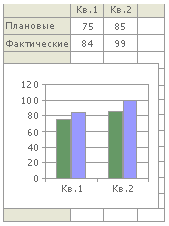
Grafik Sayfaları. Grafik sayfası, çalışma kitabındaki ayrı bir sayfadır. isim. Büyük veya karmaşık grafikleri verilerden ayrı olarak görüntülemek veya düzenlemek istediğinizde ya da bir sayfayla çalışmak için ekran alanından tasarruf etmek istediğinizde grafik sayfaları kullanılmalıdır.

Kombinasyon grafikleri
Kombinasyon grafikleri. Kombinasyon grafiği, kullanımı vurgulamak için iki veya daha fazla grafik türü kullanır. çeşitli türler bilgi. Aşağıdaki şemada bir tane gösterilmektedir veri serisi ("Plan") bir çubuk grafikte ve diğeri ("Gerçek") bir grafikte. Bu tür bir örtüşme efekti elde etmek için grafiğinizi oluştururken Grafik Sihirbazı'nın 1. Adımında özel bir grafik türü seçin. Bu örnekte Graph|Histogram grafik tipi kullanılmaktadır. Mevcut bir grafiği birleşik grafiğe dönüştürmek için bir veri serisi seçin ve bu serinin grafik türünü değiştirin.

Yardımcı eksen. Bir grafikteki farklı veri serilerinin değerleri birbirinden önemli ölçüde farklıysa veya grafik farklı türde veriler içeriyorsa, bir veya daha fazla veri serisinin yan eksen değerler (Y). Yardımcı eksenin ölçeği, ilgili satırın değerleri dikkate alınarak seçilir. Örnek grafikte sol Y ekseni konut satış sayısını, sağ Y ekseni ise ortalama fiyatı göstermektedir.

grafiklerde tarihleri kullanma
Bir çalışma sayfasındaki verilerden bir grafik oluşturulduğunda ve tarihler grafiğin kategori (x) eksenini belirttiğinde, Microsoft otomatik olarak zaman eksenini kullanır.
Tarih ekranı. Zaman ekseninde tarihler şu şekilde temsil edilir: kronolojik sıralamaÇalışma sayfasındaki tarihler sıralı olmasa veya farklı ölçü birimlerine sahip olsa bile, belirli aralıklarla veya ölçü birimleriyle.

Microsoft başlangıçta ölçü birimini (gün, ay veya yıl) verilerdeki iki tarih arasındaki en küçük mesafeye ayarlar. Örneğin, bir borsadaki hisse senedi fiyatlarına ilişkin, tarihler arasında minimum yedi günlük fark bulunan verileriniz varsa Microsoft, ölçü birimini olarak ayarlayacaktır.
Örnekteki ilk grafikte olduğu gibi hisse senedi davranışını daha kısa veya daha uzun bir süre boyunca değerlendirmek için ölçü birimini ay olarak değiştirebilirsiniz. Ölçü birimini değiştirmek için ekseni seçin, komutu seçin Seçilen eksen menüde Biçim ve ardından sekmede istenen seçenek Ölçek.
Zaman eksenli diyagramlar ve. Saat, dakika ve saniye cinsinden ölçülen verilerden zaman ekseni grafiği oluşturulamaz. Zaman eksenli grafiklerde ölçü birimi olarak yalnızca günler, aylar ve yıllar dikkate alınır.
Zaman eksenini kullanabilen grafik türleri. Eksen Grafikler belirtilmediği sürece hisse senedi grafikleri, grafikler, 3 boyutlu grafikler, çubuk grafikler, çubuk grafikler ve dolu grafikler için zaman mevcuttur.çok düzeyli kategori adları. Zaman eksenleri de mevcut değildirÖzet Grafik raporları.
Not. Tarihler görüntüleniyorsa efsane Grafiklerde zaman ekseni seçimine izin verilmez. Gerekirse verilerin grafikte sunulma şeklini, tarihlerin kategori eksenlerinde görünmesini sağlayacak şekilde değiştirebilirsiniz.
Grafik Oluşturma
1. Çalışma sayfasındaki verilerin, kullanmayı planladığınız grafik türüne göre düzenlendiğinden emin olun.
Histogram, çubuk grafik, grafik, alan, yüzey veya radar grafiği için

Aşağıdaki örnekte olduğu gibi verileri sütunlara göre düzenleyin:
Pasta veya halka grafiği için
![]()
Genellikle açık pasta grafikler(sağda gösterilmektedir) yalnızca bir veri satırı görüntülenir, dolayısıyla yalnızca bir veri sütunu kullanılmalıdır. Aşağıdaki örnekte olduğu gibi tek bir imza sütunu da kullanabilirsiniz.
Çok düzeyli pasta ve halka grafikleri birden çok veri serisini görüntüleyebilir, böylece birden çok veri sütunu kullanabilirsiniz:
Düz bir dağılım veya kabarcık grafiği için

X ekseni değerlerini ilk sütuna ve karşılık gelen Y ekseni değerlerini ve/veya kabarcık boyutlarını bitişik sütunlara yerleştirerek verileri sütunlar halinde düzenleyin:
|
Kabarcık |
||
Hisse senedi grafiği için
Verileri aşağıdaki sıraya göre düzenleyin: en yüksek değerler, en küçük değerler ve kapanış değerleri. Aşağıdaki örnekte olduğu gibi adları veya tarihleri imza olarak kullanın:
2. Aşağıdakilerden birini yapın:
Grafiğinizi oluştururken özelleştirin
1. Grafiği çizmek için verileri içeren hücreleri seçin.
2. Düğmeye basın Grafik Sihirbazı .
3. Grafik Sihirbazı'ndaki talimatları izleyin.
Daha sonra değiştirebileceğiniz standart bir grafik oluşturun
4. Araç çubuğunu görüntüleyin Diyagramlar. araç çubuklarını görüntülemek için Diyagramlar, menüden seçin Görüş takım Araç çubukları ve kutuyu işaretleyin Diyagramlar.
5. Grafiği oluşturmak için verileri içeren hücreleri seçin.
6. Düğmeye tıklayın Grafik tipi .
Tavsiye
Verilerini çizmek istediğiniz hücreler bitişik değilse (dağılmışlarsa), şu adımları izleyin:
Gerekli verileri içeren ilk hücre grubunu seçin. Ardından CTRL tuşunu basılı tutarken değerlerini grafikte göstermek istediğiniz kalan tüm hücreleri seçin. Bitişik olmayan hücreler bir dikdörtgen oluşturmalıdır.

Grafik Öğelerini Seçme
Tavsiye
Bir eğriyi kapatmak ve şekil oluşturmak için başlangıç noktasının yanındaki simgesini tıklayın.
Ok ekleme ve kaldırma
Çizgilere ok ekleyip silmek yerine çizgi türünü değiştirebilirsiniz.
1. Değiştirmek istediğiniz satırı seçin.
Oklar yalnızca çizgilere ve bağlayıcılara eklenebilir.
2. Açık araç çubuklarıÇizim Aşağıdaki eylemlerden birini gerçekleştirin:
o bir veya iki ok eklemek için düğmeye tıklayın Ok türü ve ardından seçin doğru tip oklar;
o tüm okları silmek için düğmeye tıklayın Ok türü ve ardından seçeneği seçin Ok: stil 1(ok yok).
Hücrelerden, grafikten veya nesneden resim oluşturma
1. Çizimde olmaması gereken ızgara çizgilerini silin.
talimatlar
o Bir öğe seçin Seçenekler Menü Hizmet, sekmeye git Görüş ve işareti kaldırın Izgara çizgileri.
2. Bir çalışma sayfasında veya grafik sayfasında resim olarak kopyalamak istediğiniz hücreleri, grafiği veya nesneyi seçin.
3. Bir takım seçin Çizimi kopyala menüde Düzenlemek SHIFT tuşunu basılı tutarken.
4. İçin en iyi kaliteşekil, anahtarları konumlarına ayarlayın ekrandaki gibi Ve vektör ve ardından düğmeye tıklayın TAMAM.
Not.Çizimin kalitesini korumak için öğe parametrelerle kopyalandı ekrandaki gibi Ve raster, takıldığında %100 boyutunda olacaktır orijinal boyut. Örneğin, %75'lik bir resim ölçeği seçerseniz, buradan kopyalanan öğenin boyutu, yapıştırıldığında daha büyük olabilir; yaşam boyutu. Bu aynı zamanda döndürülmüş metin dışındaki bazı grafik öğelerinin görüntülenmesini de etkileyebilir.
5. Görüntüyü ekleyeceğiniz sayfaya veya belgeye tıklayın.
6. Düğmeye tıklayın Sokmak.
Araç çubuğu görüntüyü değiştirmek için kullanılabiliraraç çubuğuGörüntü Ayarları.
Tavsiye
Başka bir uygulamadan kopyalanan verileri Microsoft'a resim olarak yapıştırmak için şu komutu çalıştırın: Resim ekle veya Bir resme bağlantı ekleme menüde Düzenlemek SHIFT tuşunu basılı tutarken.
Grafikleri ve resimleri gösterme veya gizleme
Ekran kaydırmayı ve yazdırmayı hızlandırmak için grafiklerin ve resimlerin ekranda görüntülenmesini önleyin.
1. Menüde HizmetÖğeyi seçin Seçenekler ve sekmeyi açın Görüş.
2. Grafikleri ve resimleri göstermek veya gizlemek için grupta öğesini seçin. Nesneler seçenek görüntülemek veya Gösterme.
Not. Nesneleri yazdırmak için seçeneği seçin sadece ana hatlar.
Bir Nesnenin Ayna Görüntüsünün Oluşturulması
1. Çoğaltmak istediğiniz Otomatik Şekil, resim, WordArt veya resmi seçin.
2. Düğmeye basın Kopyala ve ardından düğme Sokmak.
3. Araç çubuğunda Çizim düğmeye bas Hareketler ve bir takım seçin Döndür/çevir ve ardından komut Soldan sağa çevir veya Yukarıdan aşağıya doğru çevirin.
4. Kopya nesneyi orijinal nesneyi yansıtacak şekilde sürükleyip konumlandırın.
Not. Bir nesnenin konumunu doğru şekilde belirlemek için seçeneği devre dışı bırakmanız gerekebilir Izgaraya Yasla. Bunu yapmak için bir nesneyi sürüklerken ALT tuşuna basın.
Son değiştirilme tarihi: 11 Ağustos 2011 Perşembe, 12:32
Soru:
Merhaba Dmitry. Lütfen bu sorunla ilgili bana yardımcı olun: Mal satışı belgesini oluşturduktan sonra program bana "Girilen veriler seçimle eşleşmediğinden listede görüntülenmiyor" hatasını veriyor. Tamam'a tıklıyorum ve bundan sonra oluşturulan belgeyi listede bulamıyorum. Neyi yanlış yapıyorum? şimdiden çok teşekkür ederim))
Kullanıcıdan: yat Limanı
Merhaba Marina!
Durumunuz çok yaygın)
Bir tür seçimin önceden yapılandırılmış olduğu (depoya, organizasyona vb. göre) bir liste formundan bir belge oluşturduğunuzda elde edilir. Listedeki filtreyle eşleşmeyen ayrıntılara sahip bir belge oluşturduysanız program ilgili bir uyarı verir. Belgeniz hiçbir yerde kaybolmadı, onu görmek için şekilde gösterildiği gibi liste formunda seçimi devre dışı bırakmanız gerekiyor. Oluşturmadan önce yeni belge tekrar sistem uyarısı almamak için seçimin devre dışı bırakılması da önerilir.
Yönetilen arayüzde bu tür sorunlar dikkate alınır - liste biçiminde yapılandırılmış bir filtreyle, yeni bir belge oluştururken seçim ayrıntılarının değerleri oluşturulan belgeye akar
Veri bölgesi, bir raporun veri kaynağından alınan verileri içeren alanıdır. Veri alanı türleri arasında grafikler, listeler, tablolar ve matrisler bulunur. Bu bölümde, veri bölgelerini Microsoft Excel'e aktarırken verilerin nasıl hazırlanacağı açıklanmaktadır.
Liste öğeleri yalnızca içeriklerini görüntüler. Excel'de her veri satırı veya veri grubu için görüntülenmek üzere bir liste hazırlanır. Liste öğeleri çalışma sayfasında rapordaki konumlarına göre düzenlenmiştir ve bu durum beklenmeyen sonuçlara yol açabilir. Bu nedenle daha sonra hazırlanmak ve Excel'e aktarılmak üzere oluşturulan raporlara listelerin dahil edilmesi önerilmez.
Raporlardaki matrisler, bir HTML raporunda olduğu gibi bir Excel dosyasında bir dizi biçimlendirilmiş hücre olarak iletilir. Matris alt toplamları formül olarak raporlanmaz ve matrisin kendisi Excel'de Excel PivotTable olarak görüntülenmez. Matris veri alanları Excel'e aktarıldığında tamamen genişletilir. Bir matrisin tamamı veya bir kısmı tasarım sırasında gizliyse, gizli özellikler çalışma zamanında göz ardı edilir ve tüm satırlar ve sütunlar raporda görüntülenir.
Grupların genişletilmesi ayrıntı ve alt toplam satırlarını görüntüler. Bu, grupları bir HTML görüntüleyici kullanarak görüntülerken görüntülemekten farklıdır. HTML görüntüleyicide gruplar genişletildiğinde ayrıntılar gösterilir ve alt toplam gizlenir. Bu davranışın bir örneği, bir şirketin satış raporunu bir HTML görüntüleyicide görüntülemek ve ardından bunu Excel'e aktarmaktır. Rapor örnekleri hakkında daha fazla bilgi için bkz.
Kullanım Şartları
Site Yönetimi, 1C şirketi First House Consulting şirketinin 1C:F Sitesi franchisingine ilişkin Kullanıcılara Hizmetler (bilgi, içerik sağlama) sunmaktadır."Ne yapmalı Danışma"bu Kullanıcı Sözleşmesinin konusu olan hüküm ve koşullar hakkında.
İşbu Kullanıcı Sözleşmesi (bundan böyle Sözleşme olarak anılacaktır), Site Yönetimi tarafından şu şekilde kabul edilir: halka arz Sanat uyarınca. Rusya Federasyonu Medeni Kanunu'nun 437'si.
Kullanıcının Hizmet almak amacıyla kaydolması, Medeni Kanun'un 438. maddesi uyarınca bu Sözleşmenin şartlarının kabul edilmesi anlamına gelir. Rusya Federasyonu.
Kullanıcı, Site Hizmetlerini kullanarak bu Sözleşmenin şartlarına uymayı kabul eder.
Kullanıcı, Sitedeki Hizmetlerin sağlanmasına reklamların eşlik edebileceğini ve bu reklamların varlığının gerekli bir durum Hizmetleri almak. Kullanıcı ayrıca Hizmetlerin sağlanmasına hizmet mesajları, otomatik bildirimler ve haber bültenleri gibi iletişimlerin de eşlik edebileceğini anlar ve kabul eder.
Site Yönetimi, bu Kullanıcı Sözleşmesi ve Rusya Federasyonu'nun yürürlükteki mevzuatına uygun olarak tüm ilgili taraflara Hizmetlere (bilgi ve içerik) erişim sağlar.
Kullanıcının işbu Sözleşme şartlarını kabul etmesi, Kullanıcının kayıt formunun altında yer alan “Gönder”, “Abone Ol” veya “Sertifikayı Kaydet” butonlarına tıklamasıyla ifade edilir.
1. Bu Sözleşmede kullanılan temel kavramlar.
1.1. Web sitesi – 1C franchise şirketi First House of Consulting'in 1C:F web sitesi"Ne yapmalı Danışma", bilgi ve telekomünikasyon ağı “İnternet”te (bundan sonra İnternet olarak anılacaktır) adreste (alan adı) bulunur.
1.2. Hizmetler – 1C yazılım ürünlerine hizmet vermek için ürün ve hizmetlerin sipariş edilmesi, bunların yapılandırılması ve uygulanması, danışmanlık ve tasarım çalışması Site Yönetimi tarafından Kullanıcıya (bundan sonra Hizmetler olarak anılacaktır) sağlanan, bu Sözleşmenin 1.3 ve 1.4 maddelerinde belirtilen bilgilerin yanı sıra geri arama siparişi verilmesi. Hizmet kavramı aynı zamanda Kullanıcının kabulünü de içermektedir. referans bilgisi ve hizmetin değerlendirilmesi amacıyla da dahil olmak üzere Kullanıcı tarafından Site Yönetimine sağlanan diğer materyaller.
1.3. İçerik - belgelerin elektronik koleksiyonları, dergilerin, haber bültenlerinin, CD'lerin ve diğer materyallerin elektronik versiyonları.
1.4. Bilgi – Site Yönetimi tarafından talebi üzerine Kullanıcıya elektronik, kağıt veya geri arama biçiminde sağlanan analitik, referans, hukuki referans ve basılı yayınlar da dahil olmak üzere diğer ilgili materyaller.
1.5. Site Hizmetleri - kayıt formunu doldurarak ve "Gönder", "Kayıt Ol", "Kayıt Ol", "Abone Ol", "Kaydet" düğmelerini tıklayarak bu Sözleşmenin 1.2. maddesinde belirtilen Hizmetleri almanızı sağlayan Site bölümleri , “Sertifikayı kaydet”.
1.6. Kullanıcının Siteye Kaydı (önceden ve bundan sonra Siteye Kayıt, Kayıt olarak anılacaktır) – talep edilen Hizmeti alabilmek için Kullanıcının işbu Sözleşmenin 4.3. maddesinde belirtilen iletişim bilgilerini bırakması. Kayıt, Site Hizmetlerinde sunulan kayıt formunun doldurulması ve “Gönder”, “Kayıt Ol”, “Kayıt Ol”, “Abone Ol”, “Kaydet”, “Sertifikayı Kaydet” butonlarına tıklanarak gerçekleştirilir. Kayıt tek seferlik bir kayıttır ve her içerik veya bilgi talep ettiğinizde gerçekleşir.
2. Kullanıcı Sözleşmesi durumu
2.1. Bu Kullanıcı Sözleşmesi (bundan sonra Sözleşme olarak anılacaktır), bu Sözleşmenin 1.2. maddesinde belirtilen Hizmetlerin Site Yönetimi tarafından Kullanıcıya sağlanmasına ilişkin koşulların yanı sıra Kullanıcı ve Sitenin hak ve yükümlülüklerini tanımlar. Yönetim.
2.2. İşbu Sözleşmenin konusu, bu Sözleşmenin 1.2. maddesinde belirtilen Hizmetlerin Site Yönetimi tarafından Kullanıcılara sağlanması ve bundan doğan ilişkilerdir.
2.3. Bu Sözleşme, Site Yönetimi tarafından herhangi bir özel bildirime gerek kalmaksızın tek taraflı olarak değiştirilebilir ve/veya ekleme yapılabilir.
2.4. Bu Sözleşme açık ve kamuya açık bir belgedir. Sözleşmenin güncel versiyonu internette şu adreste bulunmaktadır: .
3. Site Yönetimi durumu
3.1. İşbu Sözleşmede yer alan Site Yönetimi (önceden ve bundan sonra Site Yönetimi, İdare olarak anılacaktır) ve Sitede yayınlanan diğer özel belgeler, Kanunlara göre oluşturulmuş bir tüzel kişilik olan Kapalı Anonim Şirket "Ne Yapmalı Uygulaması" olarak anlaşılmaktadır. Rusya Federasyonu'nda kayıtlı olup şu adreste kayıtlıdır: 107140, Moskova, st. Krasnoprudnaya, 12/1 bina 1 s.15,17.
3.2. Kişilerden gelen itiraz, öneri ve talepler ve tüzel kişiler Bu Sözleşme ile bağlantılı olarak Site Yönetimine ve Rusya Federasyonu mevzuatı tarafından yetkilendirilen kişilerden gelen talepler CJSC "ChDV" posta adresine gönderilebilir: 117083, Moskova, st. Mişina, 56.
3.3. Bu Sözleşmedeki hiçbir şey Kullanıcıya Site Yönetiminin şirket adını, ticari markalarını, alan adlarını ve diğer ayırt edici işaretlerini kullanma hakkı vermez. Site Yönetimi'ne ait marka adını, ticari markaları, alan adlarını ve diğer ayırt edici işaretleri kullanma hakkı, yalnızca Site Yönetimi ile yazılı anlaşma yapılarak verilebilir.
4. Kayıt ve Kullanıcı durumu
4.1. Kullanıcının Hizmetlerden yararlanmak için Siteye kaydolması ücretsiz ve isteğe bağlıdır ve şu İnternet adresinden yapılabilir: .
4.2. Kullanıcı, bu Sözleşme ile belirlenen prosedüre uygun olarak Sitede kayıtlı, Rusya Federasyonu mevzuatı uyarınca bu Sözleşmeyi kabul etmek için izin verilen yaşa ulaşmış ve uygun yetkilere sahip olan (bundan sonra ve bundan sonra anılacaktır) bir bireydir. Kullanıcı olarak).
4.3. Kullanıcı, Siteye kaydolurken, Site Yönetimine soyadı, adı, soyadı, pozisyonu, telefon numarası, adresi dahil olmak üzere gerekli güvenilir ve güncel bilgileri sağlamakla yükümlüdür. E-posta ( E-posta ), bölge, kuruluşun adı. Sitenin kayıt formu Kullanıcıdan ek bilgi talep edebilir.
4.4. Kullanıcı, kayıt sırasında sağlanan bilgilerin doğruluğu, uygunluğu, eksiksizliği ve Rusya Federasyonu mevzuatına uygunluğundan ve üçüncü tarafların iddialarına karşı saflığından sorumludur.
4.5. Kayıt olduktan sonra Kullanıcı, bu Sözleşmenin şartlarını kabul eder ve Site Yönetimi tarafından sağlanan Hizmetlerin alınmasıyla ilgili olarak burada belirtilen hak ve yükümlülükleri üstlenir.
4.6. Kullanıcının kaydı, 18. Maddenin 1. Kısmı uyarınca telekomünikasyon ağları üzerinden dağıtılan reklam ve promosyon tekliflerini almaya onay anlamına gelir Federal yasa 13 Mart 2006 tarihli N 38-FZ “Reklam Üzerine”.
4.7. Kullanıcıyı Siteye kaydettikten sonra, Kullanıcıyı kendisi tarafından belirtilen e-posta adresine gönderin ( E-posta ) Kayıt ile ilgili bildirim yazısı gönderilebilir.
4.8. Kullanıcının Siteye başarılı bir şekilde kaydolmasının ardından Yönetim, Kullanıcıya yönelik bu Sözleşmede belirtilen hak ve yükümlülükleri üstlenir.
5. Kişisel veriler
5.1. Site Yönetimi, Site Yönetiminin Kullanıcıya işbu Sözleşmenin 1.2. maddesinde belirtilen Hizmetleri sağlama yükümlülüklerini yerine getirmek amacıyla, kişisel verileri de dahil olmak üzere, bu Sözleşmenin 4.3. maddesi uyarınca Kullanıcıdan alınan bilgileri işler. Bu tür verilerin doğrulanması, araştırılması ve analiz edilmesi, Sitenin hizmetlerinin ve bölümlerinin sürdürülmesine ve iyileştirilmesine ve ayrıca yeni Siteler ve hizmetlerin geliştirilmesine olanak sağlanması ve Sitenin bölümleri ve promosyon tekliflerinin dağıtımı.
5.2. Site Yönetimi, bu Sözleşmenin uygulanması amacıyla kişisel verileri Rusya Federasyonu mevzuatına uygun olarak işler. 27 Temmuz 2006 tarihli Federal Yasanın 6. Maddesi uyarınca N 152-FZ “Kişisel Veriler Hakkında”, Kullanıcının kişisel verilerinin işlenmesine ilişkin ayrı ayrı rızası gerekli değildir. Bu Kanun'un 22'nci maddesinin 2'nci fıkrasının 2'nci fıkrası gereğince, Site Yönetimi, kişisel veri sahiplerinin haklarının korunması amacıyla, yetkili makama bildirimde bulunmaksızın kişisel verileri işleme hakkına sahiptir.
5.3. Kişisel veriler, Kullanıcının işbu Sözleşmenin 1.6 ve 4.3 maddelerine uygun olarak kaydolması üzerine Sitede toplanır.
5.4. Kullanıcıların kişisel verileri, Rusya Federasyonu mevzuatının gereklerine uygunluk açısından kişisel verilerin otomatik olmayan şekilde işlenmesinin gerekli olduğu durumlar haricinde, yalnızca elektronik ortamda saklanır ve otomatik sistemler kullanılarak işlenir.
5.5. Kullanıcının kişisel verileri, işbu Sözleşmede açıkça belirtilmediği sürece hiçbir üçüncü tarafa aktarılmaz. Kullanıcının kişisel verilerinin devlet kurumlarının veya yerel yönetimlerin talebi üzerine sağlanması, Rusya Federasyonu mevzuatında öngörülen şekilde gerçekleştirilir.
5.6. Kullanıcı, Site Yönetiminden kişisel verilerinin açıklığa kavuşturulmasını, bu verilerin eksik, güncelliğini yitirmiş, güvenilmez, yasa dışı olarak elde edilmiş veya belirtilen işleme amacı için gerekli olmaması durumunda bloke edilmesini veya yok edilmesini talep etme hakkına sahiptir.
5.7. Kullanıcı, talep üzerine Site Yönetiminden kişisel verilerinin işlenmesine ilişkin bilgi alma hakkına sahiptir. Bu amaçlar doğrultusunda talep yazılı olarak şu adrese gönderilir: 127083, Rusya, st. Mishina, 56 veya nitelikli bir kişi tarafından imzalanmış elektronik belge biçiminde Elektronik İmza Rusya Federasyonu mevzuatına uygun olarak e-posta yoluyla: [e-posta korumalı]. Site Yönetimi, Kullanıcının talebini, talebin alındığı tarihten itibaren 30 gün içinde değerlendirmeyi ve yanıtlamayı taahhüt eder. Kullanıcı tarafından gönderilen talep aşağıdaki bilgileri içermelidir:
1. Kullanıcının veya temsilcisinin ana kimlik belgesinin numarası.
2. Kullanıcının ve düzenleyen makamın ana kimlik belgesinin düzenlenmesine ilişkin bilgiler.
3. Kullanıcının veya temsilcisinin imzası.
5.8. Site Yönetimi tarafından Kullanıcılar'dan alınan tüm yazışmalar (yazılı veya yazılı başvurular) elektronik form), bu Sözleşmenin 5.7 maddesi uyarınca, bilgileri ifade eder Sınırlı erişim Kullanıcıların yazılı izni olmadan açıklanmaz ve açıklanmaz. Talebi gönderen Kullanıcıya ait kişisel veriler ve diğer bilgiler, alınan talebin konusuna yanıt vermek dışında veya Rusya Federasyonu mevzuatının doğrudan öngördüğü haller dışında, Kullanıcının özel izni olmadan kullanılamaz.
5.9. Site Yönetimi, Kullanıcının kişisel verilerinin yetkisiz veya kazara erişime, imhaya, değiştirmeye, engellemeye, kopyalamaya, ifşa etmeye, dağıtmaya ve diğer yasa dışı eylemlere karşı korunmasını sağlamak için teknik, organizasyonel ve yasal önlemler alır.
5.10. Yönetim, Kullanıcının kişisel verilerine yalnızca Kullanıcıya Hizmetler sağlamak için bu bilgilere ihtiyaç duyan Yönetimin çalışanlarına, yüklenicilerine ve temsilcilerine erişim sağlar.
5.11. Site Yönetimi, Rusya Federasyonu'nun yürürlükteki mevzuatının gerekliliklerine uygunluğu sağlamak için (yasadışı ve/veya yasaklama ve/veya önleme ve/veya bastırma amacıyla dahil olmak üzere), kişisel veriler de dahil olmak üzere Kullanıcı tarafından sağlanan bilgileri kullanma hakkına sahiptir. Kullanıcıların yasadışı eylemleri).
5.12. Kullanıcı tarafından sağlanan bilgilerin açıklanması, yalnızca mahkemenin, kolluk kuvvetlerinin talebi üzerine ve Rusya Federasyonu mevzuatının öngördüğü diğer durumlarda Rusya Federasyonu'nun yürürlükteki mevzuatına uygun olarak yapılabilir.
6. Site Kullanıcısının Sorumlulukları
6.1. Kullanıcı, Siteye kayıt olurken doğru, eksiksiz ve güncel verileri sağlamakla yükümlüdür.
6.2. Sağlanan Hizmetleri kullanırken Kullanıcı, Rusya Federasyonu'nun yürürlükteki mevzuatı ve bu Sözleşme hükümlerine uymakla yükümlüdür.
6.3. Kullanıcının şunları yapması yasaktır:
6.3.1. Başka bir kişi adına veya onun yerine Kullanıcı olarak kaydolun. Bu durumda başkası adına ve adına kayıt yaptırmak mümkündür. bireysel veya Rusya Federasyonu mevzuatının öngördüğü şekilde ve biçimde gerekli yetkilerin alınmasına tabi olan tüzel kişi;
6.3.2. Kendinizle ilgili bilgileri yanlış beyan etmek;
6.3.3. Sitenin ve Hizmetlerinin normal işleyişini bozmaya yönelik yazılım kullanmak ve eylemlerde bulunmak;
6.3.4. Bu Sözleşme uyarınca Kullanıcıya sağlanan herhangi bir Hizmete, Site Yönetimi tarafından sağlanan arayüz dışında herhangi bir şekilde erişim sağlamak (elde etmeye çalışmak).
6.4. Alınan İçeriği kullanırken, Kullanıcının, bu tür eylemlere Kullanıcı ile ayrı bir anlaşmanın şartları uyarınca açıkça izin verildiği durumlar haricinde, İçeriği herhangi bir amaçla yeniden üretmesi, çoğaltması, kopyalaması, satması, ticaretini yapması ve yeniden satması yasaktır. Site Yönetimi.
6.5. Kullanıcının bu Sözleşmenin şartlarını kabul etmemesi durumunda Kullanıcı, Siteye kaydolmayı reddetmekle yükümlüdür.
7. Fikri haklara ilişkin şartlar
7.1. Tasarım öğeleri, metin, grafik resimler, resimler, videolar, komut dosyaları, programlar ve diğer nesneler ve bunların seçimleri dahil ancak bunlarla sınırlı olmamak üzere Kullanıcıya sağlanan içerik, Site Yönetiminin ve diğerlerinin münhasır haklarına tabi olabilir. telif hakkı sahipleri. Bu nesnelerin tüm hakları saklıdır.
7.2. Bu Sözleşmenin ve Rusya Federasyonu'nun yürürlükteki mevzuatının belirlediği durumlar dışında, hiçbir İçerik tamamen veya kısmen kopyalanamaz (çoğaltılamaz), işlenemez, dağıtılamaz, bir çerçeve içinde görüntülenemez, yayınlanamaz, iletilemez, satılamaz veya başka bir şekilde kullanılamaz. Telif hakkı sahibinin İçeriğin herhangi bir kişi tarafından ücretsiz kullanımına ilişkin rızasını açıkça ifade ettiği durumlar haricinde, telif hakkı sahibinin önceden izni olmadan kısmen.
7.3. Kullanıcının, yalnızca kişisel, ticari olmayan kullanım için erişilen İçeriği kullanmasına, tüm atıf işaretlerinin (telif hakları) veya diğer yazarlık bildirimlerinin muhafaza edilmesi, yazarın adının değiştirilmeden muhafaza edilmesi ve eserin değiştirilmeden muhafaza edilmesi koşuluyla izin verilir.
7.4. İçeriğin bu Sözleşmede izin verilenin dışında veya telif hakkı sahibinin bu tür bir kullanıma yönelik açık rızası olması durumunda, telif hakkı sahibinin önceden yazılı izni olmaksızın herhangi bir şekilde kullanılması kesinlikle yasaktır.
7.5. Bu Sözleşmede aksi açıkça belirtilmediği sürece, bu Sözleşmedeki hiçbir şey İçeriğe ilişkin münhasır hakların devri olarak yorumlanamaz.
8. Site Hizmetlerinin İşleyişi ve Tarafların Sorumluluğu
8.1. Bu Anlaşmanın şartlarının ve Rusya Federasyonu'nun mevcut mevzuatının ihlali hukuki, idari ve cezai sorumluluk gerektirir.
8.2. Site Yönetimi, Site Hizmetlerinin işleyişini ve işletilebilirliğini sağlar ve teknik arıza ve kesintiler durumunda işlevselliğini en kısa sürede geri getirmeyi taahhüt eder. Sitenin ve Hizmetlerinin işleyişindeki geçici arıza ve kesintilerden ve bunlardan kaynaklanan bilgi kayıplarından Site Yönetimi sorumlu değildir. Kullanıcının veya başka bir kişinin bilgisayarına gelebilecek zararlardan Yönetim sorumlu değildir, mobil cihazlar, başka herhangi bir ekipman veya yazılım Site Hizmetleri aracılığıyla materyallerin indirilmesinden kaynaklanan veya bununla ilişkili.
8.3. Site Yönetimi, Site Yönetiminin Kullanıcıya karşı yükümlülüklerini yerine getirebilmesi için bu tür bir doğrulamanın gerekli olduğu durumlar dışında, bu Sözleşmenin 4.3 maddesinde belirtilen Kullanıcı hakkında alınan (toplanan) bilgilerin doğruluğunu doğrulamaz.
8.4. Site Yönetimi, Hizmetleri sağlayarak makul ve iyi niyetle hareket ederek Kullanıcının:
1. Siteye kaydolmasına izin veren gerekli tüm haklara sahiptir.
2. Hizmetleri almak için gerekli olduğu ölçüde kendiniz hakkında güvenilir bilgi sağlar.
3. Haberdar olmabu Sözleşmeyi kabul ettiğini beyan eder ve burada belirtilen hak ve yükümlülükleri üstlenir.
8.5. Kullanıcıyı Siteye kaydettikten sonra Site Yönetimi, Kullanıcıya Yönetim Sitelerinin ve Hizmetlerinin gelişimi hakkında bilgi gönderme ve ayrıca 18. Maddenin 1. Kısmına uygun olarak telekomünikasyon ağları aracılığıyla kendi faaliyet ve hizmetlerinin reklamını yapma hakkına sahiptir. 13 Mart 2006 tarihli Federal Kanun N 38-FZ “Reklam Hakkında” "
8.6. Bu Sözleşme üçüncü tarafların eylemleri ve İnternet kaynakları için geçerli değildir.
9. SİTE YÖNETİMİNİN SORUMLULUĞUNUN SINIRLANDIRILMASI
9.1. SİTE YÖNETİMİ, ALINAN HİZMETLERİN - İÇERİK VE BİLGİLERİN KULLANILMASINDAN SONRA HERHANGİ BİR BELİRLİ SONUÇ GARANTİ VERMEZ VE SÖZ VERMEZ.
9.2. YANLIŞ ANLAMALARI ÖNLEMEK İÇİN SİTE YÖNETİMİ, SİTE İÇERİĞİNİN İNDİRİLMESİNDE ANTİ-VİRÜS YAZILIMI DAHİL YALNIZCA LİSANSLI YAZILIMIN KULLANILMASINI KESİNLİKLE TAVSİYE EDER.
9.3. KULLANICI, SİTEYİ KULLANARAK, SİTEDEN VEYA SİTE ARACILIĞIYLA HERHANGİ BİR MATERYALİN İNDİRİLMESİNE İLİŞKİN RİSKİN SİZE AİT OLDUĞUNU VE KULLANICININ BİLGİSAYARINA VEYA ÜÇÜNCÜSÜNDE NEDEN OLABİLECEK ZARARLAR DAHİL BELİRTİLEN MATERYALLERİN KULLANIMINDAN OLASI OLASI SONUÇLARDAN KİŞİSEL OLARAK SORUMLU OLDUĞUNU KABUL EDER. VERİ KAYBI VEYA BAŞKA HERHANGİ BİR ZARAR İÇİN TARAFLAR.
9.4. SİTE YÖNETİMİ VEYA TEMSİLCİLERİ HİÇBİR KOŞULDA KULLANICIYA VEYA HERHANGİ BİR ÜÇÜNCÜ ŞAHISLARA KARŞI, İNDİRİLEN İÇERİĞİN KULLANIMINDAN KAYNAKLANAN KÂR KAYBI VEYA VERİ KAYBI, ONUR, ONUR VEYA İŞ İTİBARININ ZARARLANMASI DAHİL HERHANGİ BİR DOLAYLI, ARIZİ, KASITSIZ ZARARLARDAN SORUMLU OLMAYACAKTIR. SİTE YÖNETİMİ UYARILMIŞ OLSA BİLE KULLANICI VEYA DİĞER KİŞİLERİN SİTE ÜZERİNDEN ERİŞTİĞİ DİĞER MATERYALLER VEYA DİĞER MATERYALLERVEYA BU TÜR ZARAR OLASILIĞINI BELİRTİN.
10. Nihai hükümler
10.1 Bu Sözleşme Rusya Federasyonu yasalarına uygun olarak yorumlanacaktır. Bu Sözleşmede düzenlenmeyen sorunlar, Rusya Federasyonu mevzuatına uygun olarak çözülecektir.
10.2 İşbu Sözleşmenin uygulanmasına ilişkin herhangi bir anlaşmazlık veya anlaşmazlık olması durumunda, Kullanıcı ve Site Yönetimi, bunları kendi aralarında müzakere yoluyla çözmek için her türlü çabayı gösterecektir. Anlaşmazlıkların müzakere yoluyla çözülmemesi durumunda, anlaşmazlıklar Rusya Federasyonu'nun yürürlükteki mevzuatının belirlediği şekilde çözülecektir.
10.3 İşbu Sözleşme Kullanıcı için üye olduğu andan itibaren yürürlüğe girer ve süresiz olarak geçerlidir.
10.4 Herhangi bir nedenle bu Sözleşmenin bir veya daha fazla hükmünün geçersiz veya uygulanamaz olduğu tespit edilirse yasal güç bu durum geri kalan hükümlerin geçerliliğini veya uygulanabilirliğini etkilemez.
Önemli: .


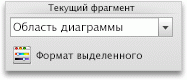
Veri etiketleri ekleme
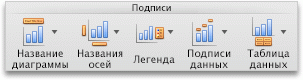
Veri Tablosu Ekleme
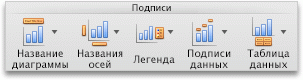
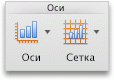
Ayrıca bakınız
Priz
Excel, Word ve PowerPoint'te bir grafik oluşturabilirsiniz. Ancak grafik verileri bir Excel sayfasına girilir ve kaydedilir. Word veya PowerPoint'te bir grafik eklediğinizde Excel'de yeni bir sayfa açılır. Bir Word belgesini kaydederken veya PowerPoint sunumları Bir grafik kullanıldığında, o grafiğe ait Excel verileri otomatik olarak bir Word belgesine veya PowerPoint sunumuna kaydedilir.
Önemli: Grafik oluşturmak veya düzenlemek için Excel'i yüklemelisiniz. Excel'in bir kopyasını sipariş etmek için Microsoft web sitesine gidin.
Aşağıdakilerden birini yapın:
Grafiğin içerdiği verileri değiştirme
Bir grafik oluşturduktan sonra verilerini bir Excel çalışma sayfasında düzenleyebilirsiniz. Değişiklikler grafiğe yansıtılacaktır.
Farklı bir grafik ekseni seçme
Bir grafik oluşturduktan sonra tablo satırlarının ve sütunlarının görüntülenme biçimini değiştirmek isteyebilirsiniz. Örneğin, grafiğin ilk versiyonunda bir tablodaki veri serileri ekranda görüntülenebilir. dikey eksen(değer eksenleri) ve veri sütunları yatay eksende (kategori ekseni) bulunur. Aşağıdaki örnek grafik enstrüman bazında satışları göstermektedir.

Ancak aya göre satışlara odaklanmak istiyorsanız grafiğin oluşturulma şeklini değiştirebilirsiniz.

Veri serisinin sırasını değiştirme
Yalnızca en az iki veri serisi içeren bir grafikte veri serisinin sırasını değiştirebilirsiniz.
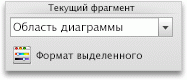
Veri serisini kaldırma veya ekleme
Veri serisinin dolgu rengini değiştirme
Veri etiketleri ekleme
Bir Excel çalışma sayfasındaki veri noktalarının değerlerini bir grafikte göstermek için etiketler ekleyebilirsiniz.
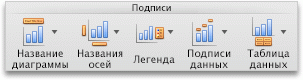
Veri Tablosu Ekleme
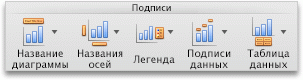
Tarihlerin yatay eksende görüntülenmesi
Tarihleri yatay eksende görüntüleyen verilere dayalı bir grafik oluşturduğunuzda, Office yatay ekseni otomatik olarak tarih eksenine (zaman ekseni) dönüştürür. Yatay ekseni manuel olarak tarih eksenine de dönüştürebilirsiniz. Tarih ekseni, Excel çalışma sayfasındaki tarihler sıralı sırada sunulmasa veya farklı birimler kullanılarak sunulmasa bile, tarihleri gün, ay veya yıl sayısı gibi belirli aralıklarla (birimler) kronolojik sırayla görüntüler.
Varsayılan olarak Office, tarih ekseninin birimlerini verilerdeki herhangi iki tarih arasındaki en küçük farka göre belirler. Örneğin, hisse senedi fiyatı verilerindeki tarihler arasındaki en küçük fark yedi gün ise Office, ölçü birimi olarak günleri kullanır. Ancak hisse senedi performansını daha uzun bir süre boyunca incelemek için aylara veya yıllara ölçeklenebilirler.
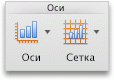
Ayrıca bakınız
excel
Aşağıdakilerden birini yapın:
Grafiğin içerdiği verileri değiştirme
Bir grafik oluşturduktan sonra verilerini bir Excel çalışma sayfasında düzenleyebilirsiniz. Değişiklikler grafiğe yansıtılacaktır.
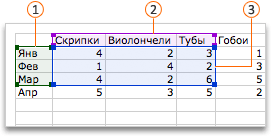
Farklı bir grafik ekseni seçme
Bir grafik oluşturduktan sonra tablo satırlarının ve sütunlarının görüntülenme biçimini değiştirmek isteyebilirsiniz. Örneğin, bir grafiğin ilk sürümünde, bir tablodaki veri satırları dikey eksende (değer ekseni) ve veri sütunları yatay eksende (kategori ekseni) görüntülenebilir. Aşağıdaki örnek grafik enstrüman bazında satışları göstermektedir.
Veri serisinin dolgu rengini değiştirme
Veri etiketleri ekleme
Bir Excel çalışma sayfasındaki veri noktalarının değerlerini bir grafikte göstermek için etiketler ekleyebilirsiniz.
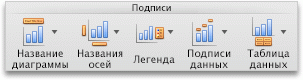
Veri Tablosu Ekleme
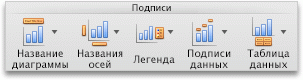
Tarihlerin yatay eksende görüntülenmesi
Tarihleri yatay eksende görüntüleyen verilere dayalı bir grafik oluşturduğunuzda, Office yatay ekseni otomatik olarak tarih eksenine (zaman ekseni) dönüştürür. Yatay ekseni manuel olarak tarih eksenine de dönüştürebilirsiniz. Tarih ekseni, Excel çalışma sayfasındaki tarihler sıralı sırada sunulmasa veya farklı birimler kullanılarak sunulmasa bile, tarihleri gün, ay veya yıl sayısı gibi belirli aralıklarla (birimler) kronolojik sırayla görüntüler.
Varsayılan olarak Office, tarih ekseninin birimlerini verilerdeki herhangi iki tarih arasındaki en küçük farka göre belirler. Örneğin, hisse senedi fiyatı verilerindeki tarihler arasındaki en küçük fark yedi gün ise Office, ölçü birimi olarak günleri kullanır. Ancak hisse senedi performansını daha uzun bir süre boyunca incelemek için aylara veya yıllara ölçeklenebilirler.




